نعلم جميعًا جيدًا أن متصفح Google Chrome هو المتصفح الأكثر استخدامًا في العالم ويُقدم الكثير من الميزات التي ببساطة تُثير الدهشة لمُستخدمي الإنترنت. على الرغم من أنه يُوفر الكثير من الخيارات ، هذا لا يعني أنه يأتي بدون أي أخطاء أو مشاكل. نظرًا لأننا جميعًا نعلم جيدًا أن متصفح الويب من تطوير شركة Google (عملاق التكنولوجيا) مما قد يُثير تساؤلات حول الخصوصية ، يُعرف Chrome أيضًا بإفراطه في استخدام ذاكرة الوصول العشوائي. لذلك ، قد تُلاحظ أنه في بعض الأحيان أنه بطئ الإستجابة ، خاصة إذا كان لديك جهاز كمبيوتر بسعة ذاكرة وصول عشوائي مُنخفضة.
يُمكن أن يكون Google Chrome مُستهلكًا حقيقيًا لموارد النظام ، ولكن هل تعلم أنه يأتي مع مدير المهام الخاص به؟ هذا يجعل من السهل تحديد الإضافات أو صفحات الويب التي تستنزف مواردك ، بحيث يُمكنك إيقافها واستعادة كفاءة جهاز الكمبيوتر الخاص بك.
دعنا نستكشف كيفية عرض مدير المهام الخاص بـ Chrome ، بالإضافة إلى بعض الأدوات المُفيدة لتتبع استخدامك له.

كيفية فتح مدير المهام الخاص بـ Chrome؟
يُعد فتح مدير مهام Chrome أمرًا بسيطًا للغاية. انقر على النقاط الثلاث أعلى يمين المتصفح ، ثم مرر مؤشر الماوس فوق المزيد من الأدوات ، ثم حدد مدير المهام.
يُمكنك القيام بهذه العملية بسرعة بالضغط على SHIFT + ESC على Windows.
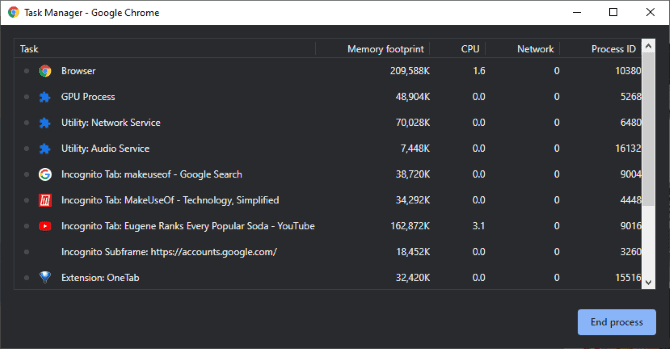
من المفترض أن ترى بعض العمليات قيد التشغيل وعلامات التبويب التي فتحتها وأي إضافات تم تثبيتها. من هنا ، يُمكنك التحقق من أداء Chrome واستبعاد أي شيء يستهلك مواردك.
تُظهر بصمة الذاكرة مقدار ذاكرة الوصول العشوائي التي تستهلكها كل عملية. هذه طريقة رائعة لمعرفة كيمية استخدام الذاكرة من طرف كل علامة تبويب على Chrome. إذا وجدت أن جهاز الكمبيوتر الخاص بك يُكافح للتغيير بين التطبيقات ، فتحقق من علامات تبويب Chrome التي تستهلك الذاكرة وأغلقها.
تُوضح CPU مقدار طاقة وحدة المعالجة المركزية التي تستهلكها كل عملية ، ممثلة بالنسبة المئوية. على سبيل المثال ، إذا كانت قيمة العملية في وحدة المعالجة المركزية 20 ، فإنها تستهلك 20٪ من المُعالج. هذه طريقة مفيدة لمعرفة علامة تبويب Chrome التي تستخدم موارد وحدة المعالجة المركزية الخاصة بك. إذا كان جهاز الكمبيوتر الخاص بك يُكافح من أجل تحميل التطبيقات ، فإن تحرير وحدة المعالجة المركزية سيعطيه المزيد من الموارد للعمل معها.
تُظهر الشبكة مقدار البيانات التي تستخدمها كل عملية من أجل أداء مهامها. هناك فرصة جيدة ، في الوقت الحالي ، أن تكون كل قيمة ضمن الشبكة صفرًا. ومع ذلك ، إذا قُمت بتحميل صفحة جديدة ، أو كان لديك علامة تبويب يتم فيها بث الوسائط ، فستعرض هذه القيمة مُعدل التنزيل من خلال علامة التبويب.
يجب ألا يُقلقك مُعرّف العملية بشكل كبير. هذا هو المعرّف الخاص الذي أعطاه الكمبيوتر للتعرف على العملية. ما عليك سوى التفكير فيه على أنه تسمية الكمبيوتر لهذه العملية المُحددة.
نصائح عامة لإبقاء استخدام الموارد من Chrome مُنخفضًا
إذا استمر Chrome في استنزاف موارد جهاز الكمبيوتر الخاص بك ، فهناك بعض الأشياء التي يمكنك القيام بها لتحريرها. دعنا نستكشف بعض الطرق التي يُمكنك من خلالها تنظيف Chrome للحصول على تجربة تصفح أفضل.
أغلق علامات التبويب التي لم تعد تستخدمها
تستهلك كل علامة تبويب تفتحها بعض الذاكرة. على هذا النحو ، عندما يكون لديك أكثر من 20 علامة تبويب مفتوحة ، يصبح المتصفح عبئًا على موارد جهاز الكمبيوتر الخاص بك. عندما تتخلص من عادات فتح علامات التبويب بشكل فوضوي، ستجد أن جهاز الكمبيوتر سيُقدر اللفتة اللطيفة ويعمل بشكل أفضل.
تُعد عملية إغلاق علامات التبويب مُشكلة إذا كنت مُتعمقًا في البحث وترغب في الحفاظ على كل علامة تبويب. في هذا السيناريو ، من الأفضل وضع إشارة مرجعية على كل صفحة وإعادة زيارتها عند الحاجة إلى قراءتها مرة أخرى. هناك أيضًا إضافات Chrome التي يمكنها حفظ جميع علامات التبويب لاستخدامها لاحقًا ، والتي سنتحدث عنها فيما بعد.
إزالة إضافات Chrome التي لم تعد تستخدمها
من السهل إضافة ونسيان الإضافات على Chrome. إذا كان لديك بعض الإضافات المُثبتة التي لم تعد تستخدمها ، فيُمكنها استنزاف مواردك دون إعطاء أي شيء في المقابل. على هذا النحو ، إذا وجدت أي إضافات تستهلك الموارد في مدير المهام ، فتأكد من إلغاء تثبيتها.
وبالمثل ، إذا كانت الإضافة التي تستخدمها كثيرًا تستهلك قدرًا كبيرًا من الذاكرة ، فمن الجدير البحث عن بدائل أخف على الكمبيوتر. تحقق من متجر إضافات Chrome بحثًا عن الخيارات التي تُؤدي نفس المهمة ، ولكنها لا تستهلك الكثير من الموارد.
إبقاء الحد الأدنى من علامات التبويب
من السهل تشتيت انتباهك على الإنترنت. مثلًا ، أنت تُشاهد فيلمًا على Netflix عندما يجب عليك التوقف مُؤقتًا والقيام بشيء آخر. بينما تفعل ذلك ، يرسل صديق لك رابط لفيديو على YouTube. أنت تُشاهد نصف ما سبق قبل أن يخبرك موجز التحديثات ببعض الأخبار المُثيرة. يُمكنك إيقاف مقطع فيديو YouTube مؤقتًا والاطلاع على الأخبار ، وبعد ذلك تتذكر البحث عن شيء على Google …
عندما تترك علامات التبويب مفتوحة ، يُمكن أن يستهلك ذلك جزءًا كبيرًا من الموارد. يُمكن أن تتسبب خدمات بث الفيديو والألعاب ومواقع الويب التي تحتوي على الكثير من الوسائط في إحداث ضرر ، لذا من المستحسن إغلاق مواقع الويب التي لا تستخدمها.
ستتذكر بعض خدمات بث الفيديو المكان الذي توقفت عنده عندما تعود إليها ، لذا يُمكنك جعلها تحتفظ بما تُشاهده من خلال إغلاقها أثناء قيامك بأشياء أخرى.
إدارة وحدة المعالجة المركزية وذاكرة الوصول العشوائي مع إضافات Chrome
أداة مدير المهام المُضمنة في Chrome مُفيدة ، ولكن هناك بعض الإضافات التي يُمكنك تثبيتها لمساعدتك في تحسين تجربتك على Chrome. إذا وجدت نفسك تفرط في تحميل علامات التبويب على Chrome ، فجرب هذه الإضافات لمساعدتك.
TooManyTabs
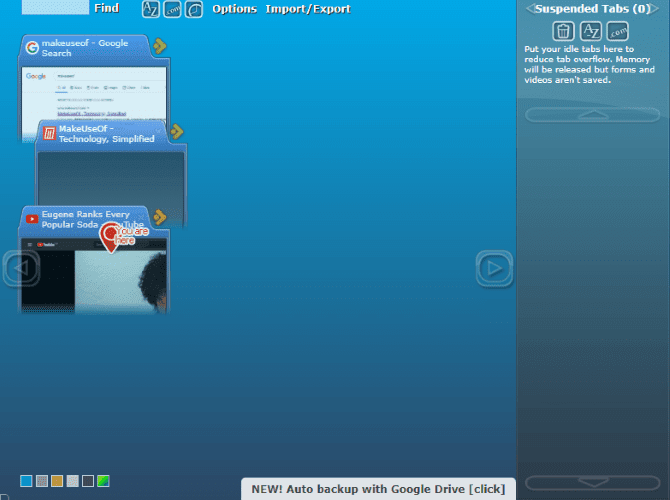
إذا كانت لديك العديد من علامات التبويب المفتوحة ، ولكن لا يُمكنك إغلاق أي منها ، فأنت بحاجة إلى TooManyTabs التي تحمل اسمًا مناسبًا. تُتيح لك هذه الإضافة تنظيف جميع علامات التبويب وتقليل استخدام ذاكرة Chrome ، مع الحفاظ أيضًا على علامات التبويب لعرضها في وقت لاحق.
يُمكنك استخدام الإضافة للتنقل عبر علامات التبويب الخاصة بك أو تعليقها لوقت لاحق. عند التعليق ، يتم إغلاق علامة التبويب في المُتصفح ولكن يتم تذكرها بواسطة TooManyTabs لاستخدامها لاحقًا.
تنزيل: TooManyTabs
OneTab
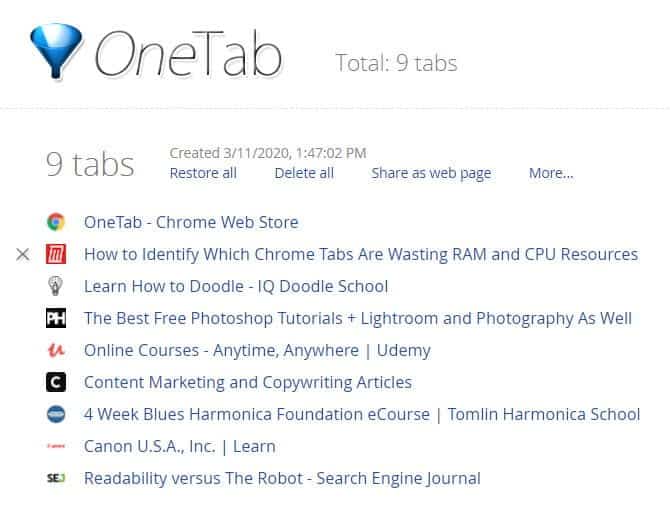
إذا كنت لا ترغب في العبث بعلامات التبويب الفردية وتُريد الخيار النووي لإدارة علامات التبويب ، فجرب OneTab. عندما تنقر على أيقونة الإضافة ، فإنها تُكثف على الفور جميع علامات التبويب في النافذة النشطة وتضعها في علامة تبويب واحدة.
تنزيل: OneTab
Tabagotchi
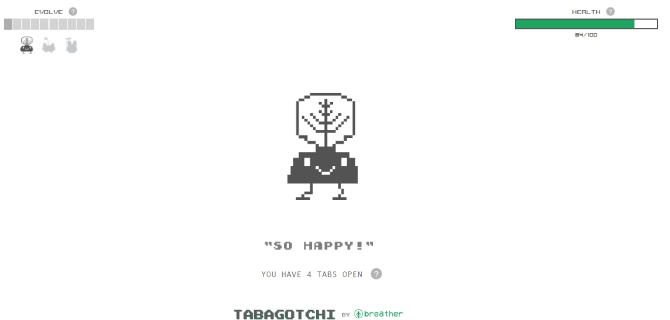
إذا كان لا يُمكنك حقًا التحكم في مشكلة علامة التبويب ، فلماذا لا تُحاول الحفاظ على صحة حيوان أليف رقمي يعتمد على نظام التصفح لديك؟ إن Tabagotchi يشبه حيوانات Tamagotchi الصغيرة التي عصفت بالعالم في التسعينيات. ومع ذلك ، كما يوحي الاسم ، يعيش Tabagotchi أو يموت بناءً على نظافة علامة التبويب. هذه الميزة تجعل Tabagotchi طريقة مُمتعة لتقليل استخدام الذاكرة من طرف علامات التبويب على Chrome من أجل الحفاظ على صحة حيوانك الأليف.
تنزيل: Tabagotchi
هناك الكثير من الإضافات لإدارة المهام ، لدرجة أنها تستحق مقالة خاصة بها. تأكد من التحقق من أفضل الإضافات لإدارة علامات تبويب Chrome إذا كنت تريد المزيد من الخيارات.
تحسين تجربتك في Chrome
يُعد Chrome مُستهلكًا كبيرًا للموارد ، لذا من الجيد مراقبة عدد وحدات المعالجة المركزية وذاكرة الوصول العشوائي التي يستخدمها المتصفح. لحسن الحظ ، يحتوي Chrome على مدير مهام مُدمج خاص به ، بالإضافة إلى بعض الإضافات الرائعة لإبقاء عادات علامات التبويب غير الصحية تحت السيطرة.
الآن بعد أن أتقنت إدارة علامات التبويب ، تأكد من تجربة النصائح المُتقدمة هذه لمتصفح Chrome التي تعمل على حماية خصوصيتك أثناء التصفح على الفور.







